Впечатляващият спортен портрет не се отличава само с композицията и осветлението, но най-вече с остротата на детайлите. В това ръководство ще ти покажем как да използваш филтъра „намаляване на размазване“ в обработката на изображение, за да изостриш ефективно детайлите на твоите снимки. Това е ефективен метод за усилване на контрастите и за придаване на последни щрихи на твоите спортни портрети.
Най-важни изводи
- Филтърът „намаляване на размазване“ е идеален за изостряне на детайлите в изображенията.
- Точното настрояване на регулаторите може да подобри резултата.
- Възможността да работиш с нива позволява лесно контролиране на степента на острина.
Стъпка по стъпка ръководство
За да изостриш изображението с филтъра „намаляване на размазване“, следвай тези стъпки:
Първо намали всички видими слоеве в твоето изображение до един единствен слой. Това можеш да направиш, като използваш командата „Команда + Shift + E“. След тази команда ще имаш нов слой, който обобщава всички предишни слоеве. Тази редуцирана обработка е важна, за да се увериш, че изострянето се прилага на цялото изображение.
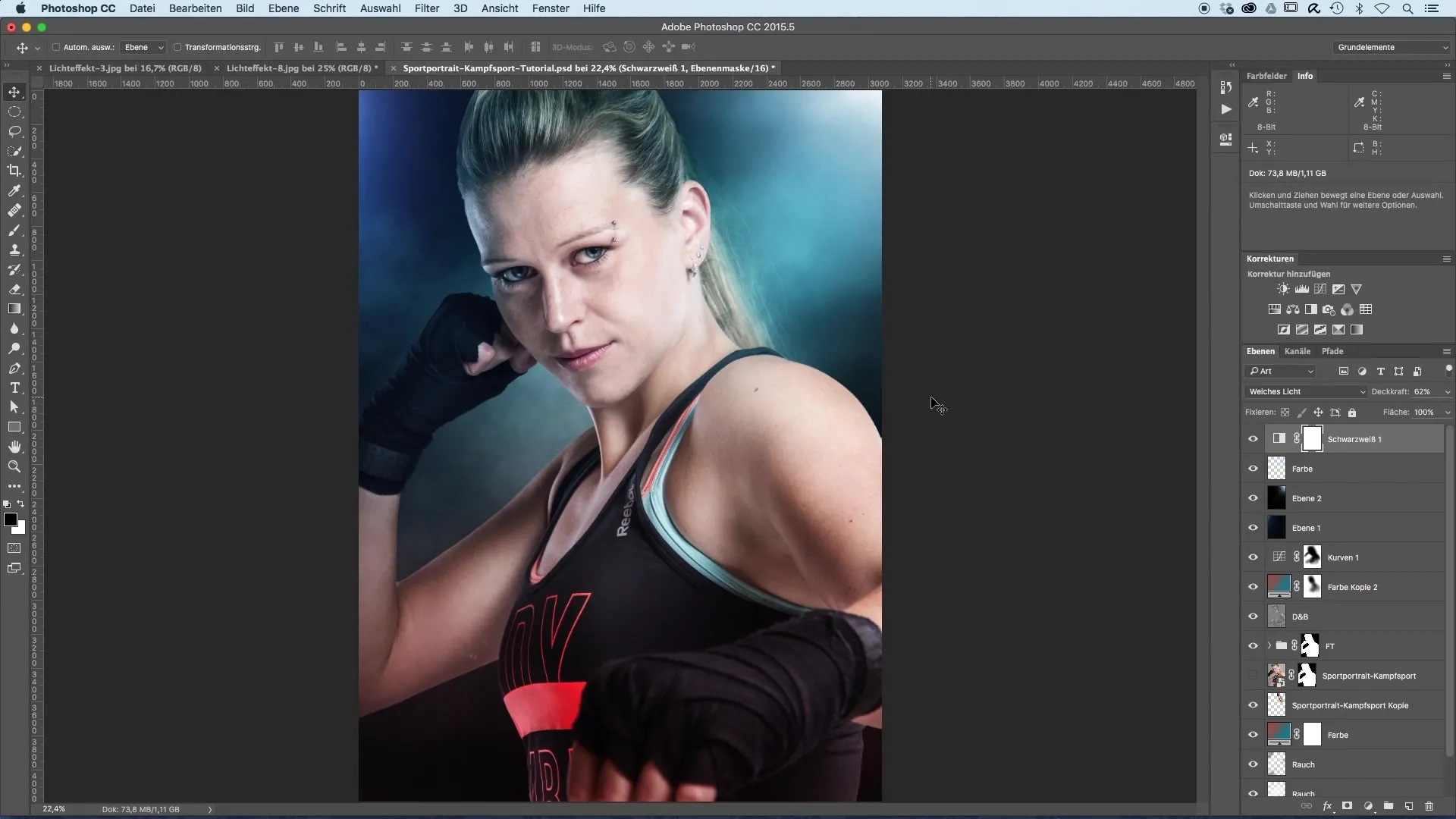
Сега имаш възможност да изостриш изображението допълнително. За целта отиди в менюто „Филтър“ и избери филтъра за изостряне „намаляване на размазване“. Този специален филтър е създаден, за да коригира размазването на изображението и може да ти помогне да представиш обекта по-ясно.
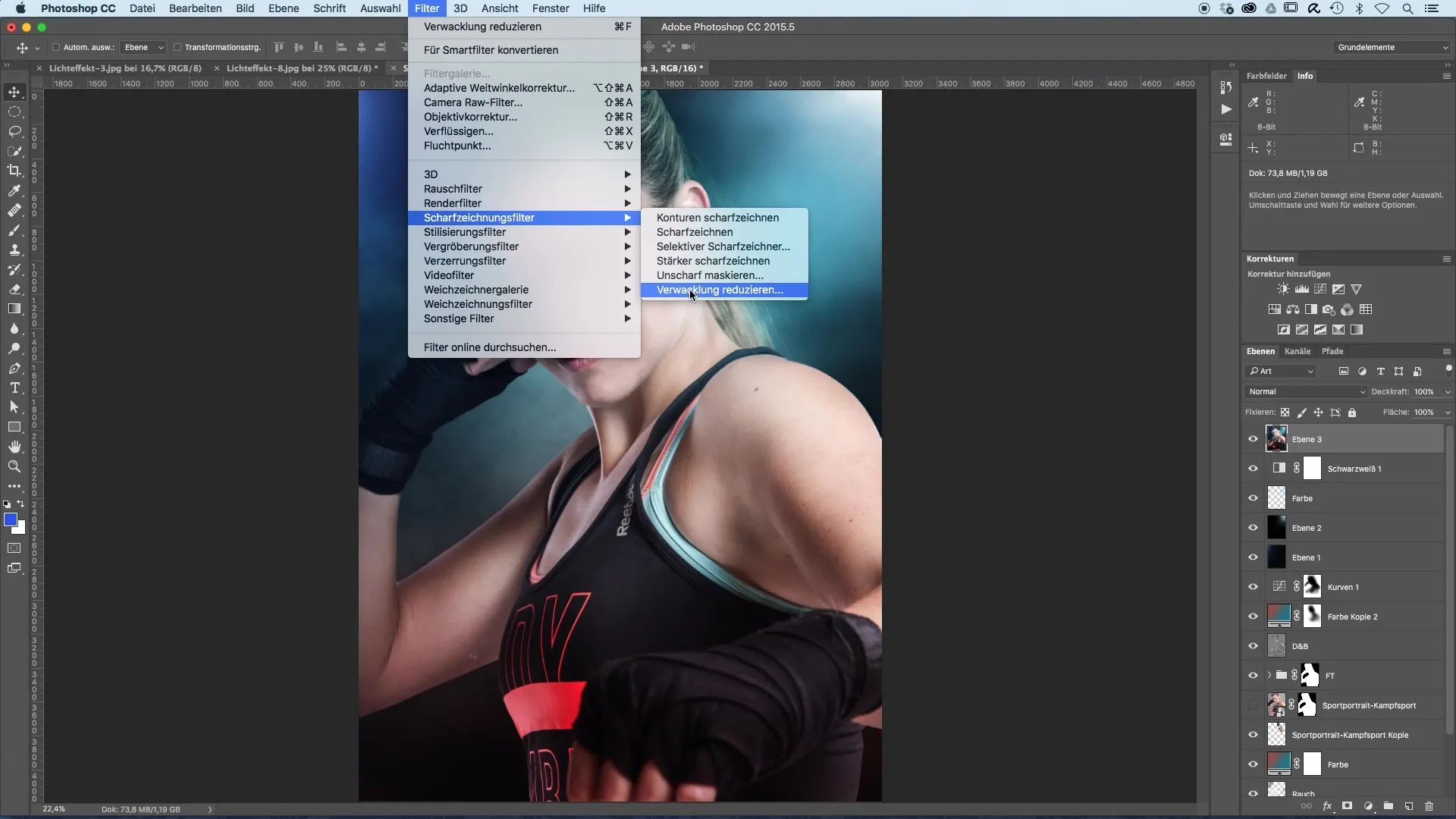
След като избра филтъра, се отваря нов прозорец за обработка. Тук можеш да видиш в главното изображение преглед на твоята снимка. Първо увеличи в зоните, които са ти особено важни, като например очите или устата на твоя модел. Това ти позволява да направиш по-прецизно настройване на острината.
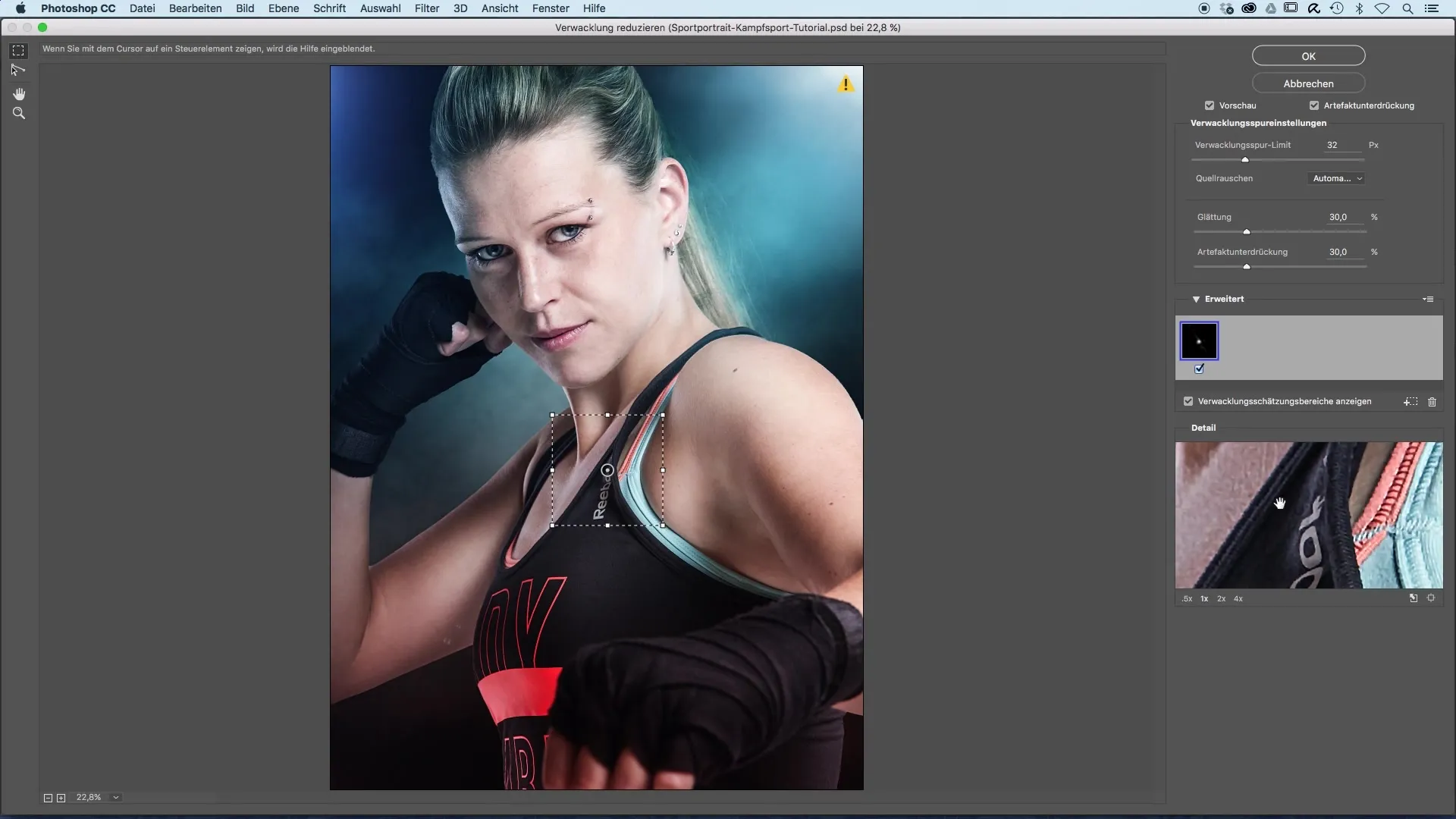
Когато преминаваш над изображението, можеш веднага да видиш ефектите от настройките на остриността. Дръж мишката на желаните места и наблюдавай как остриността се променя с различните регулатори. Впечатляващо е колко бързо могат да се извлекат детайлите.
Сега имаш възможност да настроиш индивидуално настройките на остриността. В началото може да изглежда, че изострянето е твърде силно, но можеш да регулираш стойностите, за да постигнеш перфектния резултат. Експериментирай с регулаторите „лимит на размазането“, „подравняване“ и „потискане на артефактите“, за да откриеш най-добрата степен на острота за твоето изображение.
Регулаторът „лимит на размазането“ ти помага да намалиш интензивността на изострянето. Важно е тази стойност да бъде правилно настроена, за да се избегне прекалено обработване. Освен това, трябва внимателно да настройваш подравняването, за да предотвратиш изображението да изглежда прекалено неестествено.
Сравнението преди и след е изключително полезно на тази стъпка. То ти дава ясна представа и показва как корекцията на остриността е подобрила качеството на изображението. Резултатът може да бъде зашеметяващ!
След настройката потвърди изборите с „Окей“. Сега изображението е изострено. За да настроиш обработката идеално за твоето изображение, намали непрозрачността на новия слой. Настройка от 50 до 60% често може да създаде хармоничен вид, без остриността да изглежда пренатоварена.
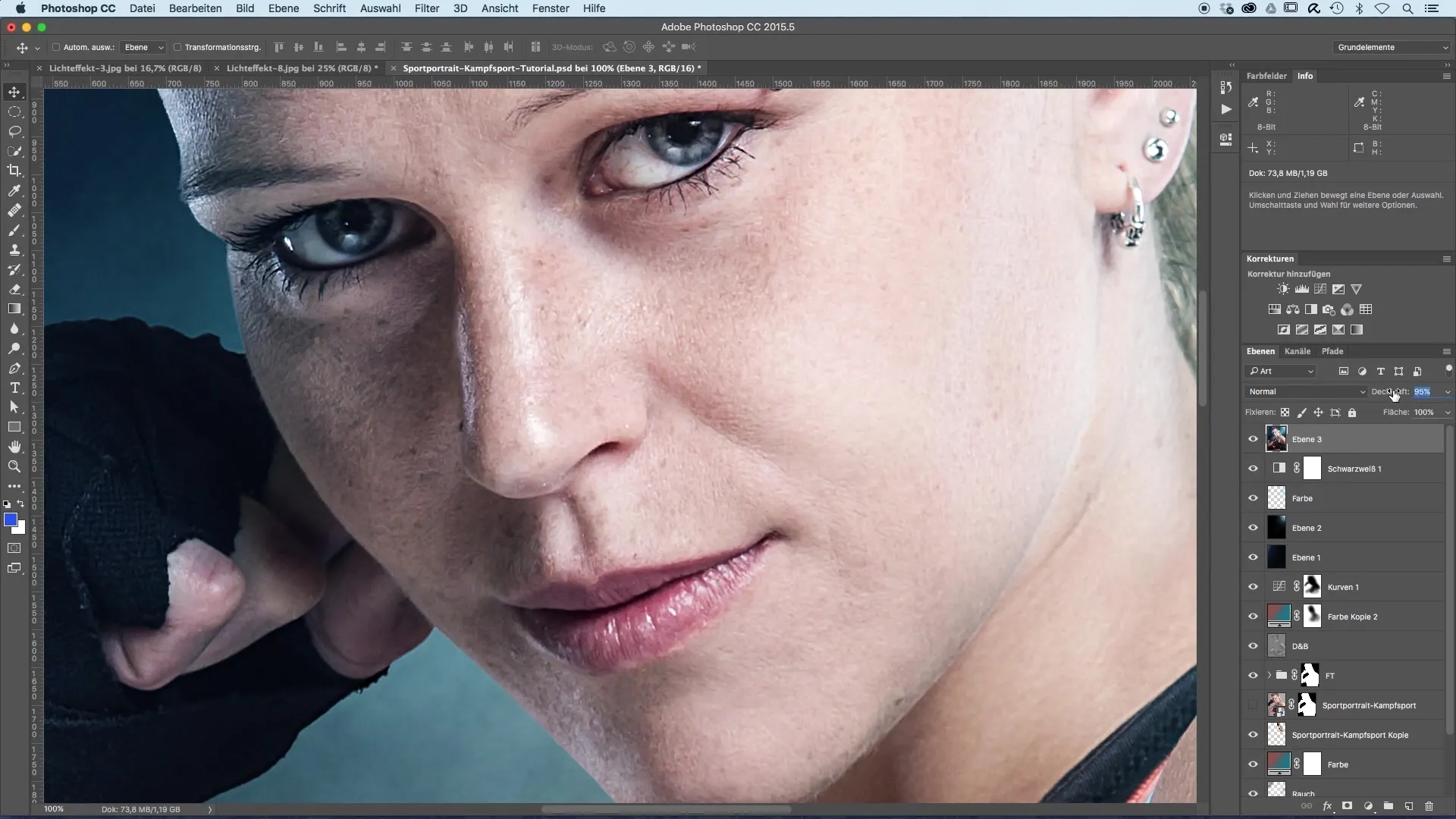
Накрая провери областите на изображението, които са ти особено важни. Обърни внимание как остриността насочва погледа на зрителя, особено в очите и около устната област. Тези детайли придават на цялото изображение повече живот и израз.
Сега си готов да изпробваш техниката на собствените си изображения и да откриеш предимствата на филтъра за себе си!
Обобщение – Оптимизация на изображения на спортни портрети: Изостряне с ум
Изострянето на твоите спортни портрети е решаваща стъпка, която значително подобрява впечатлението от твоето фото. Чрез целенасочена работа с филтъра „намаляване на размазване“ и внимателно настройване на регулаторите постигаш оптимални резултати. Трябва обаче да внимаваш остриността да не изглежда прекалено, за да запазиш естествения вид.
Често задавани въпроси
Кой софтуер се използва в това ръководство?В това ръководство се използва софтуер за обработка на изображения, който предлага филтъра „намаляване на размазване“.
Как мога да приложа филтъра за изостряне към моето изображение?Намали всички слоеве до един обобщен слой и избери филтъра за изостряне „намаляване на размазване“ от менюто за филтри.
Какво мога да направя, ако изображението ми изглежда твърде неестествено след изострянето?Настрой регулаторите за „лимит на размазането“ и „подравняване“ и намали непрозрачността на слоя с изострянето.
Има ли алтернативи на филтъра за намаляване на размазването?Да, съществуват различни филтри за изостряне, като филтъра за високи честоти, които дават различни резултати.
Колко често трябва да прилагам изостряне?Зависи от изображението; важно е да внимаваш да не прилагаш изостряне твърде често или прекалено много.


